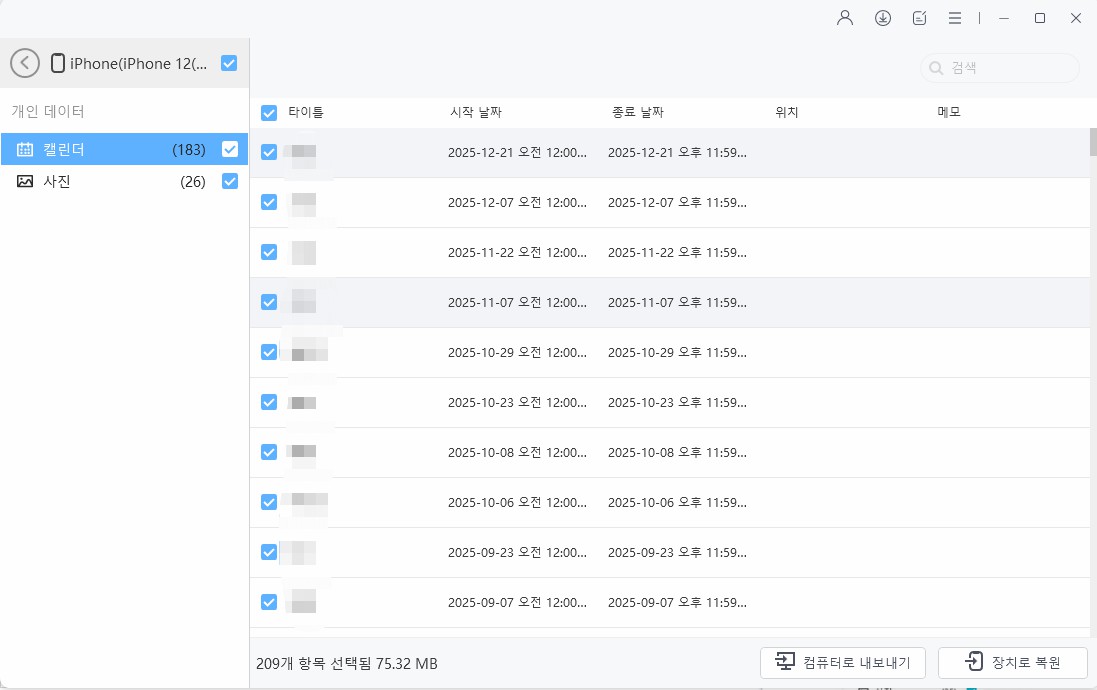iOS 18/17에서 아이클라우드 사진 동기화 안됨? 해결 방법과 대안 소개
아이폰에서 iOS 18을 실행할 때 아이클라우드와 동기화 중 사진첩이 멈춘 듯 보이며, 몇 시간째 진전이 없어 아이클라우드 동기화 일시정지네요ㅠㅠ
아이클라우드는 주로 사진 동기화와 백업에 사용됩니다. 그러나 일부 iOS 18/17/16 사용자들은 사진 업로드 중 멈추는 현상을 경험하고 있습니다. 이 문제의 원인과 해결 방법을 알아보겠습니다.
새로운 아이폰 16로 사진첩을 동기화할 때, 아이클라우드 외에도 더 나은 대안이 있다는 사실을 알고 계신가요?
파트1: iOS 18에서 아이클라우드 사진첩 동기화 멈춤 현상 해결 6가지 팁
iOS 18에서 아이클라우드 사진첩 동기화 중 멈추는 문제를 해결하기 위한 6가지 방법을 소개합니다.
1. 아이클라우드 사진첩 동기화 재설정
아이폰의 설정에서 아이클라우드 프로필로 이동 후, 아이클라우드 > 사진으로 들어가 동기화 기능을 껐다가 다시 켭니다. 이 과정은 동기화를 새로 고치는 데 도움이 됩니다.
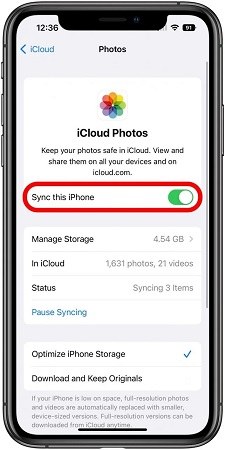
2. 안정적인 인터넷 연결 확인
동기화에는 안정적인 인터넷이 필수입니다. Wi-Fi 또는 모바일 데이터 연결 상태를 점검하고, 문제가 있다면 연결을 재설정합니다.
3. 아이클라우드 저장공간 확인
아이클라우드의 저장공간이 부족할 경우 동기화에 문제가 발생할 수 있습니다. 설정 > 프로필 > 아이클라우드 > 저장공간 관리에서 공간을 확인하고 필요시 플랜 업그레이드나 불필요한 파일 삭제를 고려합니다.
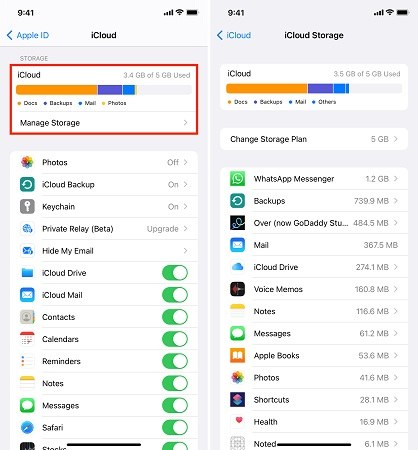
4. 아이폰 배터리 상태 점검
배터리가 부족할 경우, 아이폰은 동기화 기능을 중단할 수 있습니다. 이때 간단히 충전기를 연결하여 문제를 해결할 수 있습니다.
5. 저전력 모드 해제
저전력 모드는 동기화에 영향을 미칠 수 있습니다. 설정에서 배터리로 이동해 저전력 모드를 꺼주세요.

6. 아이폰 재시작
마지막으로, 아이폰을 재시작하는 것도 효과적인 해결책입니다. 볼륨 버튼을 차례로 눌러 애플 로고가 나타날 때까지 측면 버튼을 누릅니다. 이후 사진 앱을 열어 동기화가 정상적으로 작동하는지 확인하세요.
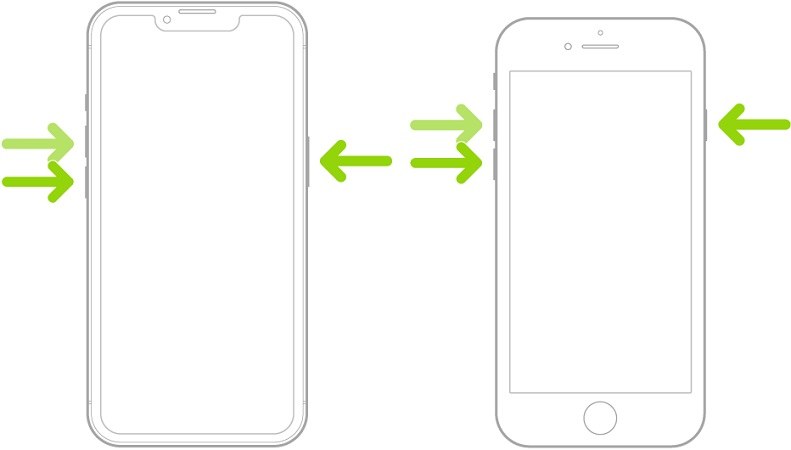
파트2: 아이폰 아이클라우드 사진 동기화 및 백업 대안
아이클라우드 사진 동기화 문제가 해결되지 않거나 용량이 부족하다면,Tenorshare iCareFone(테너쉐어 아이케어폰)을 이용해 보세요. 이 프로그램은 사진 백업을 간편하게 지원하며, 새로운 아이폰 16으로의 사진 이동도 손쉽게 처리할 수 있습니다.
장점:
- 아이폰 간 데이터 전송 시 아이클라우드나 아이튠즈 불필요
- 저장공간 용량 제한 없음
- 백업 저장하고 언제든지 확인 및 복원 가능
- 다양한 파일 형식 지원
- 선택적 데이터 전송 가능
단점:
- 컴퓨터 필수
- 무료 백업 제공, 정식 버전 구매 필요
이전 아이폰을 iCareFone(아이케어폰)으로 백업하기
- 컴퓨터에 iCareFone을 다운로드하고 실행한 후, 이전 아이폰을 라이트닝 케이블로 연결합니다. 아이폰에서 비밀번호를 입력하고 '이 기기를 신뢰하기'를 선택합니다.
메인 인터페이스 화면에서 왼쪽 사이드 바에 있는 백업&복구 탭을 선택하세요.

백업&복구 탭 선택 아이폰 16로 전송할 데이터를 선택하고, 원하는 파일을 선택한 뒤 백업을 클릭합니다.

전송할 데이터 선택
백업되어있는 데이터를 새로운 아이폰16으로 복원하기
복원 인터페이스에서 아이폰 16으로 복구할 백업 파일을 선택한 후 보기를 클릭합니다.

백업 선택 사진이나 다른 파일을 전송하려면 기기로 복구를 클릭하세요. 파일 크기에 따라 잠시 후 복원이 완료됩니다.

파일 전송
결론
아이클라우드 통해 새 아이폰 16로 데이터를 복구할 때 ‘아이클라우드 사진첩이 iOS 18에서 멈췄습니다’라는 문제가 발생할 수 있습니다. 이럴 땐 앞서 소개한 방법들을 모두 시도해 보세요. 필요시 Tenorshare iCareFone(테너쉐어 아이케어폰)을 활용해 백업 파일을 쉽게 만들 수 있습니다.